La saisie automatique de mots permettra d’avoir une écriture plus efficace. En effet lorsque vous commencez à écrire un mot, plusieurs termes vous pourront être présentés et vous pourrez cliquez dessus directement. Toutefois dans l’éventualité où vous n’avez pas ce choix dans votre android, comment le mettre en marche? Avec cet article on va vous détailler de quelle manière activer la saisie intuitive sur Gboard et autres claviers sur votre Samsung Galaxy A5. Pour finir nous détaillerons comment faire pour supprimer la saisie automatique sur
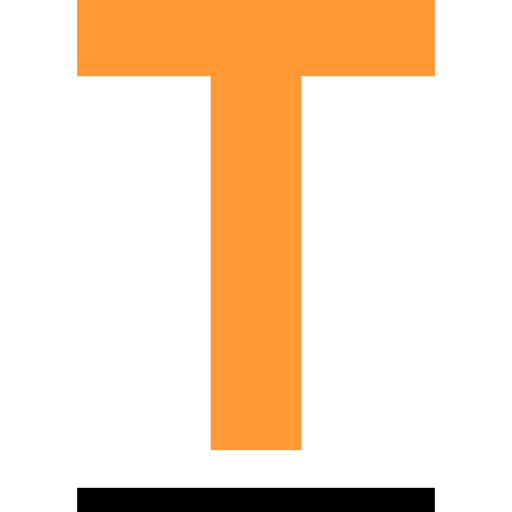
Qu’est-ce le texte intuitif?
Le texte intuitif est défini par plusieurs noms, saisie automatique , Saisie prédictive , Ecriture intuitive . La saisie automatique va vous permettre de ne pas avoir à écrire un mot en entier. Quand vous commencez à écrire un mot, il vous sera présenté une suggestion de termes qui sont bien liées à ces premières lettres. Par exemple, lorsque vous tapez Bon…, vous pourrez trouver probablement Bon, Bonne, Bonsoir. Il vous met à disposition les termes les plus fréquemment utilisés. Vous n’aurez qu’à toucher la barre espace pour confirmer ce mot ou cliquez sur le mot voulu. Il va vous permettre de gagner du temps pour ainsi ne pas à avoir à rédiger les termes en entier.

Par quel moyen mettre en place l’option de saisie automatique sur Samsung Galaxy A5?
En fonction du clavier que vous utilisez sur votre Samsung Galaxy A5, l’activation de la saisie automatique ne se fera pas pareil. La procédure la plus simple est normalement de passer directement par le clavier. Avec cet article on va vous détailler de quelle manière activer la suggestion de mots sur un clavier Google Gboard Si vous souhaitez changer de clavier sur votre Samsung Galaxy A5, consultez notre article.
Activation saisie automatique sur Gboard depuis le clavier
En général la saisie prédictive est activée automatiquement sur le clavier Gboard. Pour pouvoir activer la saisie automatique de mots sur le clavier Gboard, il va falloir respecter ces indications:
- Ouvrez l’application Message avec votre Samsung Galaxy A5, commencez à rédiger un sms
- Ensuite cliquez sur La roue dentée ou les paramètres du clavier
- Et cliquez sur Correction du texte
- Activez les options voulues:
- Afficher la bande de suggestions : ce qui sera l’affichage du texte prédictif
- Suggestions pour le mot suivant : cela vous affiche les mots qui suivent souvent le mot que vous venez juste de rédiger.
Activation de la saisie automatique depuis les paramètres de votre Samsung Galaxy A5
Dans le cas où vous ne détenez pas le clavier Gboard, vous pouvez utiliser les paramètres de votre Samsung Galaxy A5. Vous pourrez ainsi décider si vous souhaitez mettre en place ou non la prédiction de mots . En règle générale votre smartphone aura un clavier du nom de la marque de votre Samsung Galaxy A5.
- Allez dans les paramètres de votre Samsung Galaxy A5
- Et recherchez gestion globale et cliquez dessus
- Après cliquez sur Langue et saisie
- Et sur Clavier à l’écran
- Ensuite il est possible de choisir le clavier que vous utilisez, cliquez dessus
- Vous allez avoir différentes présentations par rapport au clavier:
- Correction du texte
- Saisie intelligente : il faut que cette option soit activée.
Comment faire pour désactiver la saisie automatique sur Samsung Galaxy A5?
Des fois, ce sera énervant d’avoir la suggestion de mots ou la saisie automatique d’activée. Par exemple, vous voudrez supprimer cette saisie automatique.
Désactiver l’écriture intuitive sur Gboard
- Rendez-vous dans l’application Message sur votre Samsung Galaxy A5, commencez à écrire un message
- Ensuite cliquez sur La roue dentée ou les paramètres du clavier
- Et cliquez sur Correction du texte
- Sélectionnez les possibilités voulues:
- Décocher Afficher la bande de suggestions : ce qui correspond à l’affichage du texte prédictif
- Désactiver Suggestions pour le mot suivant : cela vous affiche les mots qui suivent le plus souvent le mot que vous venez juste de rédiger.
Désinstaller la saisie automatique sur un autre clavier
- Ouvrez les paramètres de votre Samsung Galaxy A5
- Et recherchez gestion globale et cliquez ensuite dessus
- Ensuite cliquez sur Langue et saisie
- Et sur Clavier à l’écran ou clavier virtuel
- Ensuite il est possible de choisir le clavier que vous utilisez, cliquez dessus
- Vous allez avoir différentes présentations selon le clavier:
- Correction du texte: décocher l’ensemble des options de suggestions de mots
- Saisie intelligente : il est nécessaire que cette option soit off.
Si vous êtes à la recherche d’autres tutos sur votre Samsung Galaxy A5, on vous invite à regarder les tutos de la catégorie : Samsung Galaxy A5.






